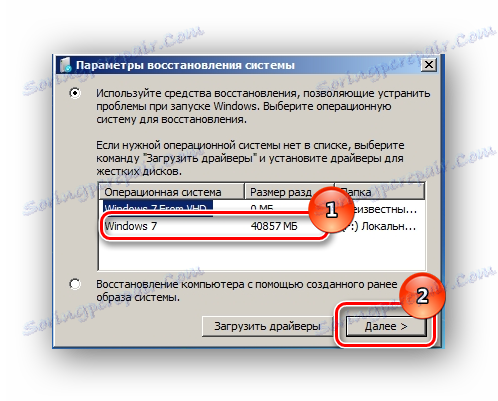Otklanjanje poteškoća "Startup Repair Offline" Pogreška pri pokretanju sustava Windows 7
Pokretanje vašeg računala, korisnik može primijetiti pogreške povezane s učitavanjem operativnog sustava. Windows 7 će pokušati obnoviti rad, ali to možda neće uspjeti i vidjet ćete poruku u kojoj je navedeno da je nemoguće riješiti ovaj problem, a postoji potreba za slanje informacija o problemu Microsoftu. Klikom na karticu "Prikaži pojedinosti" prikazat će se naziv ove pogreške - "Početak popravka izvan mreže". U ovom ćemo članku pogledati kako neutralizirati ovu pogrešku.
sadržaj
Popravljamo pogrešku "Početak popravka izvan mreže"
Doslovno, ovaj kvar znači - "ponovno pokretanje pokreta koji nije mreža". Nakon ponovnog pokretanja računala, sustav je pokušao vratiti rad (bez povezivanja s mrežom), ali pokušaj nije bio uspješan.

Kvar "Startup Repair Offline" često se pojavljuje zbog problema s tvrdim diskom, i to zbog korupcije sektora na kojem su podaci sustava odgovorni za pravilno pokretanje sustava Windows 7. Također, može doći do problema s oštećenim ključevima registra sustava. Idemo dalje kako riješiti ovaj problem.
Način 1: poništavanje BIOS postavki
Idite na BIOS (pomoću tipki F2 ili Del pri dizanju računala). Učitamo zadane postavke (opcija "Učitaj zadane postavke optimizirane" ). Spremite izmjene (pritiskom na F10 ) i ponovo pokrenite sustav Windows.
Pročitajte više: Poništi postavke BIOS-a
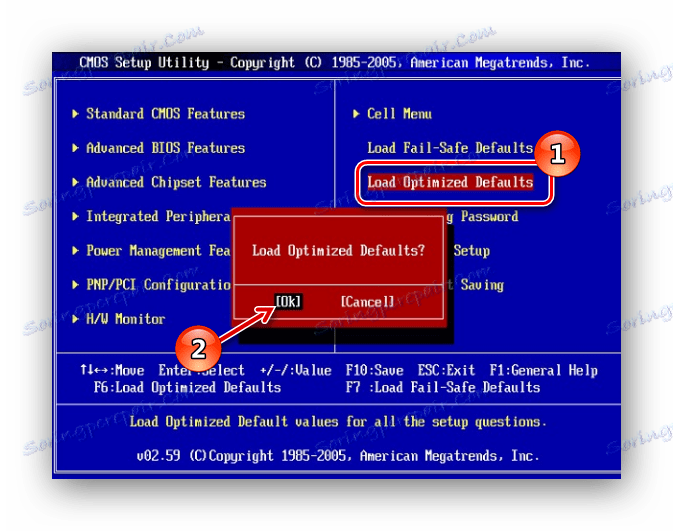
Način 2: Povezivanje petlji
Potrebno je provjeriti integritet priključaka i nepropusnost priključivanja tvrdog diska i matične ploče. Provjerite jesu li svi kontakti pravilno i čvrsto spojeni. Nakon provjere, ponovno pokrenite sustav i provjerite ima li kvarova.

3. metoda: Vratite pokretanje
Budući da uobičajeni početak operativnog sustava nije moguć, preporučujemo upotrebu diska za podizanje sustava ili USB flash pogona s istim sustavom koji je instaliran.
Pouka: Kako stvoriti bootable USB bljesak voziti na Windows
- Pokretanje s bootable flash pogona ili diska. U BIOS-u smo postavili mogućnost pokretanja s diska ili flash pogona (postavili smo parametar "USB-HDD" u "USB-HDD prvi uređaj za podizanje" ). Kako to učiniti na različitim verzijama BIOS-a detaljno je opisano u lekciji koja je prikazana u nastavku.
- U sučelju za postavljanje odaberite jezik, tipkovnicu i vrijeme. Kliknite "Dalje" i na zaslonu koji se prikaže, kliknite na "Vraćanje sustava" (na engleskoj verziji sustava Windows 7 "Popravak računala" ).
- Sustav će tražiti probleme u automatskom načinu rada. Kliknite gumb "Dalje" u otvorenom prozoru, odabirom željenog OS-a.
![Vraćanje sustava Kliknite Dalje Windows 7]()
U prozoru "System Restore Options" (Opcije za vraćanje sustava) kliknite "Restore startup" i pričekajte da dovršite provjere i ispravno pokretanje računala. Nakon završetka testa, ponovno pokrenemo računalo.
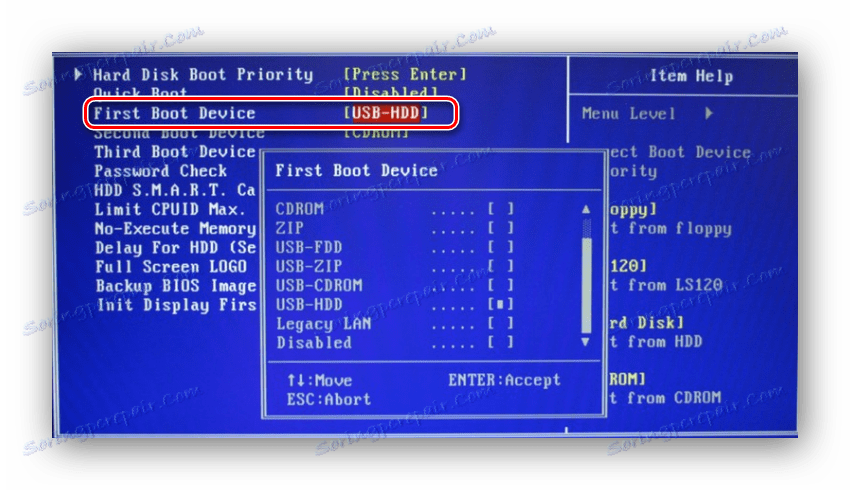
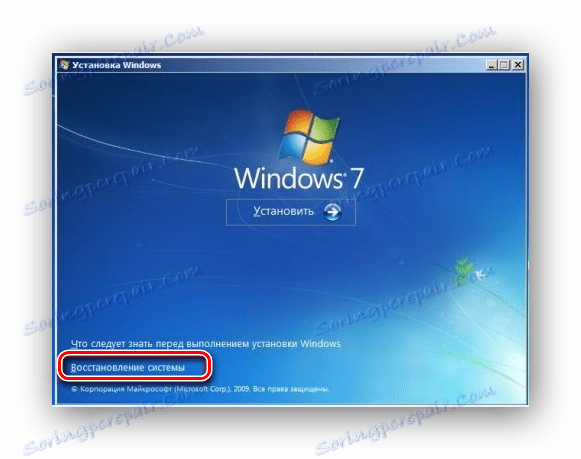
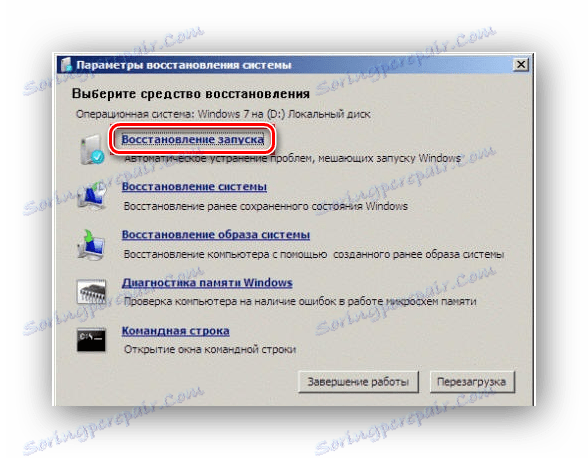
Metoda 4: Zapovjedna linija
Ako gore navedene metode nisu pomogle u rješavanju problema, ponovno pokrenite sustav s USB flash pogona ili instalacijskog diska.
Pritisnite tipke Shift + F10 na samom početku postupka instalacije. Dolazimo do izbornika "Zapovjedna linija" , gdje trebate upisati određene naredbe (nakon ulaska svakog od njih pritisnite Enter ).
bcdedit /export c:bckp_bcd
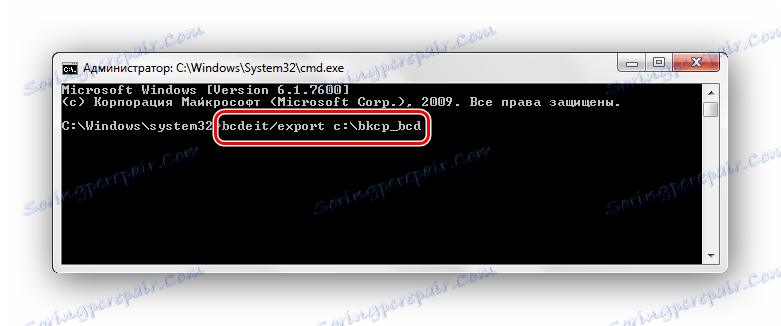
attrib c:bootbcd -h -r –s
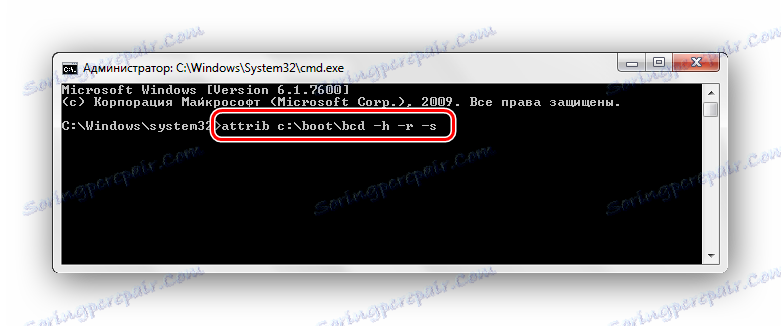
ren c:bootbcd bcd.old
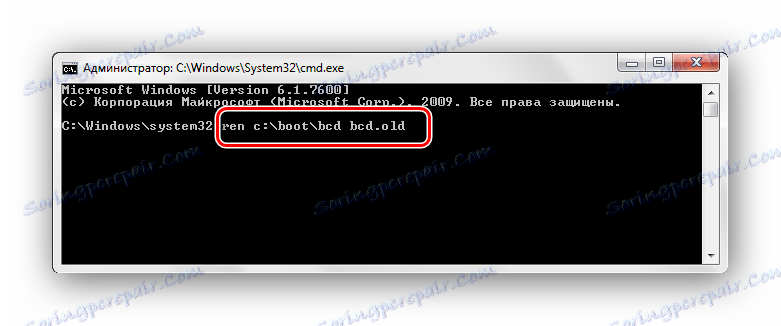
bootrec /FixMbr
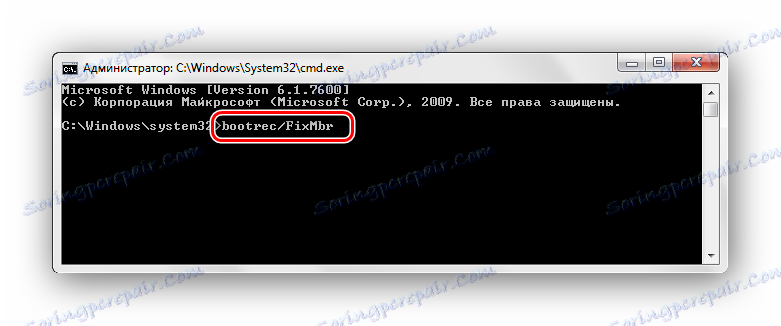
bootrec /FixBoot
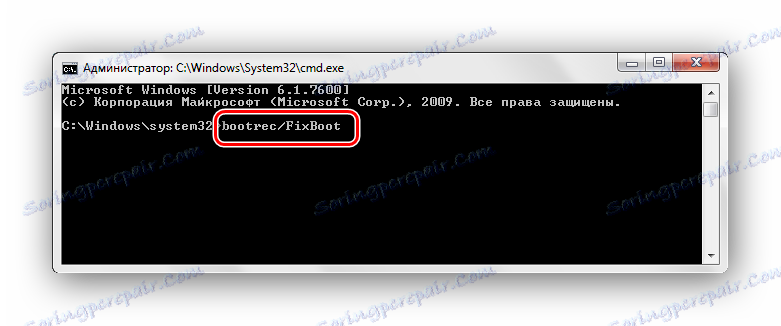
bootrec.exe /RebuildBcd
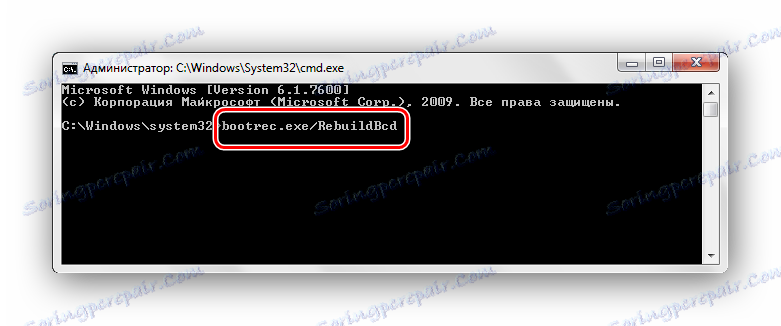
Nakon unosa svih naredbi, ponovno pokrenite računalo. Ako se sustav Windows 7 ne pokrene u radnom načinu rada, podaci o pogrešci mogu biti naziv problemske datoteke (na primjer, biblioteka proširenja .dll ). Ako je naveden naziv datoteke, pokušajte pretražiti ovu datoteku na Internetu i staviti je na tvrdi disk u potrebnom direktoriju (u većini slučajeva to je mapa windowdssystem 32 mapa windowdssystem 32 ).
Pročitajte više: Kako instalirati DLL u sustavu Windows
zaključak
Dakle, što učiniti s problemom "Startup Repair Offline"? Najjednostavniji i najučinkovitiji način je korištenje oporavka pokretanja OS-a pomoću diska za podizanje sustava ili flash pogona. Ako metoda ne riješi problem s vraćanjem sustava, upotrijebite naredbeni redak. Također provjerite integritet svih računalnih veza i BIOS postavki. Primjenom ovih metoda popravit će se pogreška pri pokretanju sustava Windows 7.